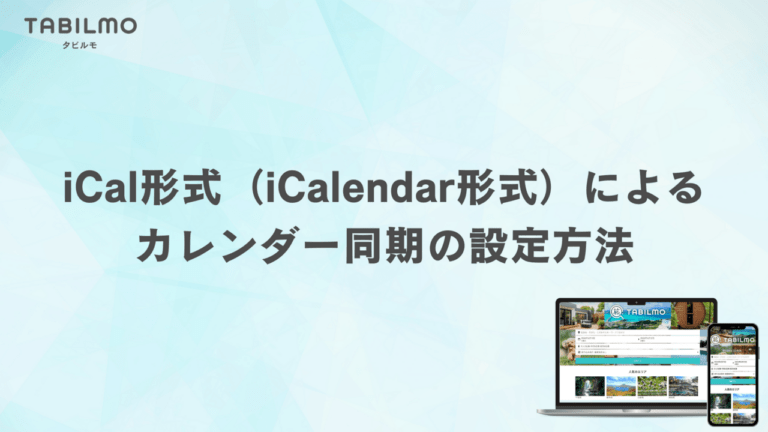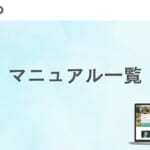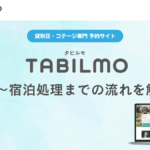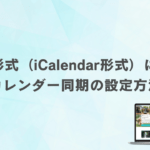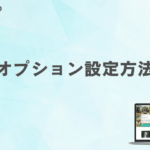TABILMOでは、iCal形式を利用して、AirbnbやBooking.comなどの他OTAとカレンダー同期を行うことができます。
これにより、TABILMOで受け付けた予約を他OTAのカレンダーに反映させたり、他OTAの予約状況をTABILMOに取り込むことで、空室管理の手間を軽減し、オーバーブッキングのリスクを抑えることができます。
また、TABILMO側でのリクエスト否認を減らす効果もあるため、円滑な予約受付にもつながります。
- iCal同期は「在庫1室」での運用が前提です。(複数在庫での運用には対応していません)
- TABILMOでは、iCal同期とサイトコントローラー(例:ねっぱん!)の併用はできません。
- iCalはリアルタイム同期ではありません。各サイトの更新タイミングに依存するため、予約状況の反映には時間差が生じます。
- 同期タイムラグにより、オーバーブッキングが発生する可能性があります。オーバーブッキングが発生した場合でも、TABILMOでは一切の責任を負わず、予約のキャンセルや調整などの対応は行っておりません。オーナー様ご自身でのご対応をお願いいたします。
- 各OTAサイトの出力情報や仕様につきましては、各OTAサイトに直接お問い合わせください。※TABILMOは把握しておりません。
- 空室情報に誤りがある場合は、未連携の他OTAサイトの追加連携をお願いいたします。
1.【インポートする】他OTA ⇒ TABILMO
- 管理画面 > 施設一覧 > 対象施設の編集画面へ
- 上部メニュー「iCal連携設定」をクリック
- 外部カレンダー取り込み欄に、カレンダー名を入力(例:Airbnb)
- 他OTAから取得したiCalのURLを貼り付け
- 保存(登録)
※カレンダーを追加したい場合は「カレンダー追加する」から同様に設定可能です。
インポートの更新タイミング
- 自動更新:2時間ごと
- 手動更新:保存(更新)ボタンをクリックすると、即時で最新のカレンダーを取り込みます。
2.【エクスポートする】TABILMO ⇒ 他OTA
- 「iCal連携設定」内に表示されているTABILMOカレンダーURLをコピー
- 他OTA(AirbnbやBooking.comなど)のカレンダー設定画面にiCal URLを貼り付け
エクスポートする内容の設定(選択式)
●予約情報のみ出力:
TABILMOで受け付けた予約日程のみを出力します。
●予約情報と手動クローズ情報を出力:
TABILMOで受け付けた予約日程に加えて、TABILMO上で手動でクローズ(販売停止)した日程も出力します。
この設定では、TABILMOで手動でクローズ(販売停止)した日程の情報が、送信先(Airbnbなど)のカレンダーにも反映されます。
そのため、送信先のカレンダー側で該当日が販売可能な状態だった場合、TABILMOからの手動クローズ情報によって意図せず販売停止となってしまう可能性があります。
特に、Airbnbなど他OTA側をマスターカレンダーとして在庫管理している場合は、この設定は非推奨です。
3. 最後に
iCal連携は非常に便利な仕組みですが、リアルタイムでの完全な在庫連携ができるわけではありません。
特に繁忙期など予約が集中しやすい時期は、以下の対応もあわせてご検討ください。
- 手動での在庫確認
- 即時の手動クローズ
- 他OTAからの最新情報を反映させるための手動でのiCal更新
TABILMOのiCal連携はあくまで「補助的な在庫管理機能」としてご利用いただくことを推奨しています。
万が一、オーバーブッキングが発生した場合でも、TABILMOでは責任を負いかねますので、あらかじめご了承ください。
マニュアル一覧
ご予約中のゲストからメッセージ等でキャンセル希望の連絡があった場合は、ゲストご自身でマイページからキャンセル手続きを行っていただくようご案内ください。 施設側がキャンセル処理を代行すると「施設都合のキャンセル」として扱われ、キャンセルポリシーが適用されず、キャンセル料も発生しません。 ゲストがキャンセル方法をご存じない場合は、以下のゲスト向けマニュアルをご案内ください。 確定した予約をキャンセルする方法(ゲスト向け): https://tabilmo.com/tips/reservation-cancellation/
※現在最終調整中です。リリース日は確定次第お知らせいたします。 このマニュアルでは、オンラインカード決済の手数料、決済タイミング、決済状況の確認方法、キャンセルや予約変更に伴う処理、入金スケジュールなど、施設が把握すべき運用ルールをまとめています。
※現在最終調整中です。リリース日は確定次第お知らせいたします。 TABILMOでは、施設ごとに予約タイプ(即予約またはリクエスト予約)を設定することが可能です。 【予約タイプの概要】 即予約とは: ユーザーが宿泊の予約申込みを行った時点で、宿泊契約が直ちに成立する予約方式。 リクエスト予約とは: ユーザーが宿泊の予約申込みを行った後、施設側の承認を経て宿泊契約が成立する予約方式。 初期設定では【リクエスト予約】となっております。 即予約をご利用いただく場合は、以下の手順で設定を変更してください。
※現在最終調整中です。リリース日は確定次第お知らせいたします。 TABILMOでは、施設ごとに、ユーザーの宿泊料金の支払い方法を「オンラインカード決済」または「直接決済」から選択・設定することが可能です。 【支払い方法の概要】 オンライカード決済: ユーザーが予約時に、TABILMO上でクレジットカードを使用して宿泊料金を支払う方式 直接決済(既存の方法): ユーザーが、施設が指定する方法・期日に従って、宿泊料金を施設側に直接支払う方式 初期設定では【オンラインカード決済】となっております。 直接決済をご希望の場合は、以下の手順で設定を変更してください。
現在最終調整中です。リリース日は確定次第お知らせいたします。 予約変更の対応手順をまとめています。 ゲストからの変更リクエスト、施設による代理操作、施設都合での変更など、ケースごとの流れや注意点を記載していますので、対応時にご参照ください。
予約リクエストが入ったあとの流れをご説明します。 TABILMOから予約リクエストが入ったら、 通知メールを確認し、TABILMOにログインする リクエスト予約を「確定」または「否認」する TABILMOのメッセージ機能を使って、ゲストとやりとりをする チェックアウト後、宿泊処理(金額調整)を行う の順で処理します。 詳細は下記に記載していますので、詳しく見ていきましょう。
ご予約確定後の宿泊費の徴収に関する流れと詳細をご説明します。 現在TABILMOでは、宿泊費のお支払い及びキャンセル料のお支払いなどにおいて、施設様とお客様の直接のやり取りによる直接決済を導入しております。 そのため、ご予約が確定した後は以下のマニュアルを参考に、お客様へお支払いに関するご案内を行っていただきたく存じます。 それでは、ご予約確定後のお支払いに関する流れと注意点を項目ごとにご案内いたします。 2025年内を目途に、サイト内カード決済システムを導入予定でございます。 ■ オンラインカード決済および手数料について 施設ごとに、決済方法として「オンラインカード決済」を選択できるようになります。オンラインカード決済をご利用の場合、掲載手数料は13%となります。 ※これまで通り、ゲストと直接やり取りを行う直接決済方式(10%手数料)も引き続きご利用いただけます。
TABILMOでは、iCal形式を利用して、AirbnbやBooking.comなどの他OTAとカレンダー同期を行うことができます。 これにより、TABILMOで受け付けた予約を他OTAのカレンダーに反映させたり、他OTAの予約状況をTABILMOに取り込むことで、空室管理の手間を軽減し、オーバーブッキングのリスクを抑えることができます。 また、TABILMO側でのリクエスト否認を減らす効果もあるため、円滑な予約受付にもつながります。 注意事項(必ずご確認ください) iCal同期は「在庫1室」での運用が前提です。(複数在庫での運用には対応していません) TABILMOでは、iCal同期とサイトコントローラー(例:ねっぱん!)の併用はできません。 iCalはリアルタイム同期ではありません。各サイトの更新タイミングに依存するため、予約状況の反映には時間差が生じます。 同期タイムラグにより、オーバーブッキングが発生する可能性があります。オーバーブッキングが発生した場合でも、TABILMOでは一切の責任を負わず、予約のキャンセルや調整などの対応は行っておりません。オーナー様ご自身でのご対応をお願いいたします。 各OTAサイトの出力情報や仕様につきましては、各OTAサイトに直接お問い合わせください。※TABILMOは把握しておりません。 空室情報に誤りがある場合は、未連携の他OTAサイトの追加連携をお願いいたします。 目次 1 1.【インポートする】他OTA ⇒ TABILMO1.1 インポートの更新タイミング2 2.【エクスポートする】TABILMO ⇒ 他OTA2.1 エクスポートする内容の設定(選択式)2.1.1 […]
オプション設定方法をご案内いたします。 オプション機能を活用すると、有料備品レンタルや食事付きプランなど、宿泊にさまざまな追加サービスを設定できます。 本マニュアルでは、オプションの作成方法や設定手順についてご案内します。